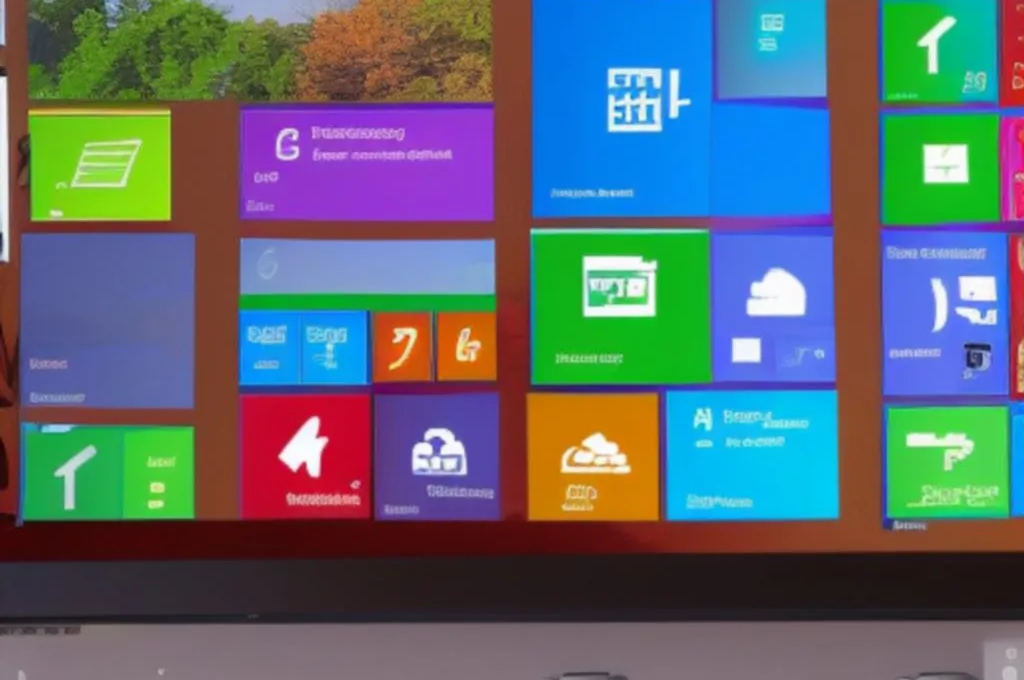Windows Update to niezwykle ważny element systemu Windows, który odpowiada za aktualizację systemu operacyjnego, a także za poprawki zabezpieczeń i nowe funkcje. Jeśli napotkasz problemy z Windows Update, może to znacznie wpłynąć na wydajność twojego systemu, a także na jego bezpieczeństwo. W tym artykule opiszemy kroki, jakie należy podjąć, aby naprawić Windows Update, krok po kroku.
Sprawdź połączenie internetowe
Przed przystąpieniem do naprawy Windows Update, należy upewnić się, że twoje połączenie internetowe działa poprawnie. Możesz to zrobić, otwierając stronę internetową w przeglądarce internetowej lub wykonując test połączenia z pomocą narzędzia, takiego jak np. Ping.
Sprawdź stan usługi Windows Update
Jeśli twoje połączenie internetowe działa poprawnie, ale nadal masz problemy z Windows Update, sprawdź, czy usługa Windows Update działa poprawnie. Możesz to zrobić, wykonując następujące kroki:
- Wciśnij klawisze „Windows” + „R”.
- Wprowadź „services.msc” i naciśnij klawisz Enter.
- Znajdź usługę „Windows Update” i sprawdź, czy jej stan to „Uruchomiono”.
- Jeśli usługa nie działa, kliknij prawym przyciskiem myszy na nią i wybierz „Uruchom”.
- Upewnij się, że jej typ uruchomienia to „Automatyczny”.
Uruchom narzędzie do rozwiązywania problemów Windows Update
Jeśli usługa Windows Update działa poprawnie, ale nadal masz problemy z aktualizacjami, spróbuj uruchomić narzędzie do rozwiązywania problemów z Windows Update. Narzędzie to jest dostępne w systemie Windows 10 i może pomóc w identyfikacji i naprawie problemów związanych z aktualizacjami. Aby to zrobić, wykonaj następujące kroki:
- Kliknij przycisk Start i wybierz „Ustawienia”.
- Wybierz „Aktualizacje i zabezpieczenia”.
- Wybierz „Rozwiązywanie problemów”.
- Wybierz „Windows Update” i kliknij „Uruchom narzędzie do rozwiązywania problemów”.
Usuń pliki tymczasowe
Pliki tymczasowe mogą wpłynąć na wydajność systemu i utrudniać działanie aktualizacji. Aby je usunąć, wykonaj następujące kroki:
Usuń pliki tymczasowe za pomocą systemowego narzędzia „Czyszczenie dysku”
- Wciśnij klawisze „Windows” + „R”.
- Wprowadź „cleanmgr.exe” i naciśnij klawisz Enter.
- Wybierz dysk, który chcesz oczyścić, np. „C:”.
- Naciśnij przycisk „OK”.
- Wybierz „Pliki tymczasowe” i kliknij „OK”.
- Upewnij się, że wszystkie pozycje są zaznaczone i kliknij przycisk „OK”.
Usuń pliki tymczasowe za pomocą narzędzia CCleaner
Narzędzie CCleaner jest popularnym oprogramowaniem do czyszczenia i optymalizacji systemu Windows. Możesz go pobrać i zainstalować z oficjalnej strony internetowej. Aby usunąć pliki tymczasowe za pomocą CCleaner, wykonaj następujące kroki:
- Uruchom program CCleaner.
- Wybierz „Cleaner” z lewej strony okna.
- Zaznacz „Pliki tymczasowe” i inne pliki, które chcesz usunąć.
- Kliknij przycisk „Uruchom Cleaner”.
Zresetuj usługę Windows Update
Jeśli nadal masz problemy z Windows Update, spróbuj zresetować usługę Windows Update. Aby to zrobić, wykonaj następujące kroki:
- Wciśnij klawisze „Windows” + „R”.
- Wprowadź „cmd” i naciśnij klawisz Enter.
- Wpisz następujące polecenia i naciśnij klawisz Enter po każdym z nich:
-
net stop wuauserv -
net stop cryptSvc -
net stop bits -
net stop msiserver -
ren C:WindowsSoftwareDistribution SoftwareDistribution.old -
ren C:WindowsSystem32catroot2 catroot2.old -
net start wuauserv -
net start cryptSvc -
net start bits -
net start msiserver
Przeprowadź aktualizację systemu ręcznie
Jeśli żaden z powyższych sposobów nie rozwiązał problemu z Windows Update, spróbuj zaktualizować system ręcznie. Możesz to zrobić, pobierając odpowiedni plik aktualizacyjny ze strony internetowej Microsoftu. Aby zaktualizować system ręcznie, wykonaj następujące kroki:
- Przejdź na stronę internetową Microsoftu i pobierz odpowiedni plik aktualizacyjny dla swojej wersji systemu.
- Uruchom pobrany plik i postępuj zgodnie z instrukcjami wyświetlanymi na ekranie.
- Upewnij się, że proces aktualizacji przebiega bez błędów.
Jakie są najczęstsze problemy z Windows Update?
Najczęstszymi problemami z Windows Update są:
- Niepowodzenie instalacji aktualizacji.
- Brak możliwości pobrania aktualizacji.
- Wysoka zużycie procesora podczas aktualizacji.
- Przerywanie procesu aktualizacji.
Jakie są przyczyny problemów z Windows Update?
Przyczyny problemów z Windows Update mogą być różne, ale najczęściej wynikają z:
- Błędów w plikach systemowych.
- Uszkodzonej usługi Windows Update.
- Problemy z połączeniem internetowym.
- Nieaktualnych sterowników urządzeń.
Jakie są sposoby na zapobieganie problemom z Windows Update?
Aby uniknąć problemów z Windows Update, warto regularnie wykonywać kilka prostych czynności:
- Regularnie aktualizować system i oprogramowanie.
- Czyścić system regularnie z plików tymczasowych.
- Sprawdzać i aktualizować sterowniki urządzeń.
- Chronić system przed wirusami i złośliwym oprogramowaniem.
Podobne tematy
- Jak naprawić aktualizacje Windows 7
- Jak naprawić usługę Windows Update?
- Jak naprawić Windows Media Player?